我们在操作win7系统电脑的时候,常常会遇到win7系统自带IE提示当前安全设置不允许下载该文件的问题。那么出现win7系统自带IE提示当前安全设置不允许下载该文件的问题该怎么解决呢?很多对电脑不太熟悉的小伙伴不知道win7系统自带IE提示当前安全设置不允许下载该文件到底该如何解决?其实只需要鼠标点击IE浏览器右上角的“工具”,选择“Internet选项”,在弹出的对话框中,切换到“安全”选项卡; 在“安全”选项卡中,将“该区域的安全级别”设置为“中-高”;就可以了。下面小编就给小伙伴们分享一下win7系统自带IE提示当前安全设置不允许下载该文件具体的解决方法:
1、鼠标点击IE浏览器右上角的“工具”,选择“Internet选项”,在弹出的对话框中,切换到“安全”选项卡;
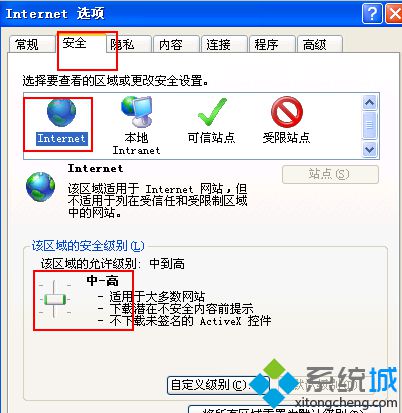
2、在“安全”选项卡中,将“该区域的安全级别”设置为“中-高”;
3、单击下方的“自定义级别”按钮,在弹出的“安全设置”对话框中将“文件下载”设置为“启用”选项;
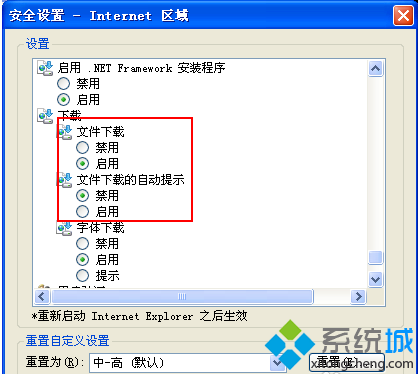
4、将“文件下载的自动提示”设置为“禁用”选项即可;
5、重新打开IE,发现可以进行下载了。